Voraussetzungen und Installation
Die zusätzlichen Anforderungen und notwendigen Installationsschritte für den S7 Plus-Treiber.
Voraussetzungen
- Installierte WinCC OA-Version
- Gültige S7Plus-Lizenz (je nach erworbener Lizenz sind bis zu 8, 64 oder 512 Verbindungen möglich, nähere Informationen zur Berechnung der notwendigen Verbindungen finden Sie unter Lizenzierung bzw. FAQ - S7Plus Treiber)
- Folgende S7-SPSen werden unterstützt:
- S7-1200
- S7-1500 & S7-1500R/H
- S7-1500 Software Controller
- ET200SP
Da während der SYNCUP-Phase des S7-1500R/H-Systems keine TCP-Verbindung besteht, können in diesem Intervall keine Werte geschrieben werden.
TSPP
Folgende zusätzliche Anforderungen müssen bei der Verwendung des Empfangsmodus ":TSPP" beachten werden:
- Es werden nur S7-1500 SPSen mit der Firmware Version 2.6 oder neuer unterstützt.
TIA Portal
Es werden alle TIA Portal Versionen >= V13.1 unterstützt, diese müssen jedoch hier heruntergeladen werden und sind nicht Teil der WinCC OA-Installation.
Folgende TIA Export Plug-ins werden mit WinCC OA zur Verfügung gestellt:
- SIMATICSCADA_Export_V16 - 2.0.1.1
- SIMATICSCADA_Export_V17 - 3.0.0.3
Wenn Offline-Browsing verwendet wird, müssen alle TIA-Projekte, die vom Treiber verwendet werden sollen, zur Laufzeit als TIA-Exportdatei zur Verfügung stehen. Dazu müssen die Projekte über das Export-Tool des TIA-Portals exportiert werden.
Das Export-Tool wird bei Installation der S7Plus-Komponente im Ordner < wincc_oa_path >/data/clsetup abgelegt.
Installieren Sie, wenn noch nicht verfügbar, das entsprechende Tool für Ihre TIA Portal Version, starten Sie dann das TIA-Portal, klicken Sie mit der rechten Maustaste auf das Projekt bzw. eine bestimmte PLC und wählen Sie im Kontextmenü den Eintrag Export nach SIMATIC SCADA.
Das exportierte Projekt muss dann auf dem Rechner, auf dem der Treiber läuft, im Verzeichnis < WinCC_OA_Proj >/data/TIA_Projects abgelegt werden. In einem redundanten System gilt das auch für den redundanten Treiber.
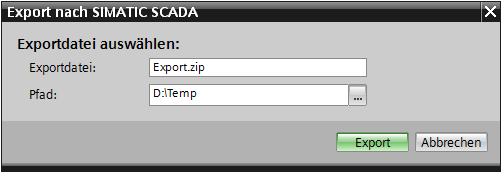
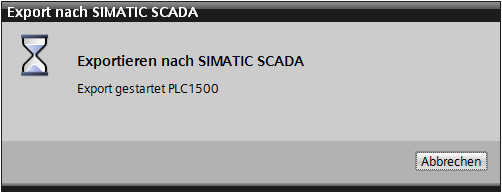
WCCOAs7plus (1), 2017.06.12
12:04:29.134, SYS, SEVERE, 54,
Unexpected state, Error in decoding TIA Project <project
name>, too large documentDie unterstützten Plattformen für den S7Plus-Treiber finden Sie im Kapitel Treiber - Unterstützte Plattformen der wichtigsten Treiber.
Installation
Für die Nutzung des S7Plus-Treibers muss bei der Installation von WinCC OA der Menüpunkt "S7Plus-Treiber" ausgewählt werden. Durch Installation des S7Plus-Treibers wird automatisch die Siemens S7DOS-Komponente mitinstalliert. Nach Installation der S7DOS-Komponente ist ein Neustart erforderlich.
Weitere Informationen zur Installation von WinCC OA sind im Kapitel Installation der Online Hilfe angeführt.



